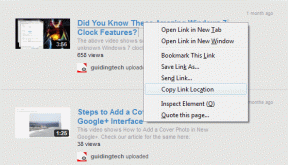6 bästa korrigeringar för Dolby Atmos som inte fungerar i Prime Video på Android TV
Miscellanea / / August 03, 2022
Precis som Netflix låter Prime Video dig också njuta av innehåll med Dolby Atmos-ljudstöd. Det ger den bästa surroundljudsupplevelsen i ditt hem med din Android TV. Naturligtvis behöver du Dolby Atmos-kompatibel utrustning som hörlurar, högtalare eller soundbars för att uppleva det.

Dolby Atmos kan ibland misslyckas med att fungera i Prime Video på Android TV. Du kan möta ljud osynkroniserat, hackigt eller inget ljud. Låter det bekant för dig? Vi har sammanställt de bästa korrigeringarna för Dolby Atmos som inte fungerar i Prime Video på Android TV.
1. Kontrollera om Dolby Atmos är aktiverat på din Android TV
Det första vi rekommenderar är att kontrollera om Dolby Atmos är aktiverat på din Android TV. De flesta Android TV-apparater har den här funktionen aktiverad som standard. Men om det inte fungerar med Prime Video på din Android TV, så här kan du kontrollera och bekräfta detsamma.
Steg 1: Använd din TV-fjärrkontroll och gå till ikonen Inställningar på din Android TV-startskärm.

Steg 2: Välj Enhetsinställningar från listan med alternativ.

Steg 3: Välj Ljud.

Steg 4: Välj alternativen Välj format.

Steg 5: Välj alternativet "Manuell: Välj vilka format som ska användas" för att visa olika ljudformat.

Steg 6: Se till att växlingen för Dolby Atmos är aktiverad.

Här är ett annat sätt att kontrollera om Dolby Atmos är på eller av.
Steg 1: Öppna TV-inställningarna med hjälp av fjärrkontrollen med menyknappen. Om det finns en dedikerad menyknapp på din fjärrkontroll för att öppna Inställningar, använd den.
Steg 2: Välj Ljud under menyn TV-inställningar.

Steg 3: Kontrollera om Dolby Atmos har aktiverats eller inte. Om inte, slå på reglaget för att aktivera det.

Steg 4: Starta om din Android TV och öppna Prime Video för att kontrollera om innehållet med Dolby Atmos fungerar.

2. Kontrollera om det finns stöd för set-top box/mediaspelare
Om du har anslutit en set-top box eller en mediaspelare som Apple TV, Chromecast eller Roku kan du besöka dedikerad sida av Prime Video för att kontrollera Dolby Atmos-stöd. Din set-top box eller mediaspelare kan sakna stöd för Dolby Atmos. Och det är därför du inte kan njuta av Dolby Atmos-ljud med Prime Video och andra streamingtjänster som stöder formatet.
3. Kontrollera om Prime-videotiteln stöder Dolby Atmos
Flera Prime Video-titlar som Jack Ryan, Carnival Row och The Tomorrow War är kodade i Dolby Atmos. Men du kommer inte att se Dolby Atmos-logotypen på filmens titelsida i Prime Video-appen. Filmen eller serien du vill se stöder inte Dolby Atmos. Så för att kontrollera detsamma måste du besöka Amazons sida för Dolby Atmos-filmer och leta efter titeln.
4. Kontrollera om dina högtalare stöder Dolby Atmos
Tillsammans med filmen eller serietiteln på Prime Video bör du kontrollera om din Android TV: s högtalare stöder Dolby Atmos. Detsamma gäller om du har anslutit en uppsättning högtalare, Bluetooth-högtalare eller soundbar till din Android TV. Du kan besöka tillverkarens webbplats och produkt- eller supportsidan för att söka efter Dolby Atmos-stöd.

Här är några rekommendationer för Bluetooth hörlurar och Soundbars som stöder Dolby Atmos.
5. Kontrollera HDMI-anslutning med Android TV
Ett annat krav för att njuta av Dolby Atmos på din Android TV är stödet för HDMI ARC (Audio Return Channel). HDMI ARC-porten möjliggör bredare bandbredd för ljudsignaler med videosignaler. Detta eliminerar behovet av en separat ljudkabel för din Android TV – HDMI-kabeln kan bära högkvalitativa video- och ljudsignaler.

Om dina högtalare, hemmabiosystem, ljudvideomottagare, spelkonsol eller streamingenhet stöder Dolby Atmos, måste du ansluta dess HDMI-kabel till HDMI ARC-porten på din Android TV. Du kan leta efter porten med etiketten HDMI (ARC) eller HDMI (Audio Out) bakom din Android TV.
6. Uppdatera Prime Video-appen
Om inget av stegen har fungerat för dig är uppdatering av Prime Video-appen din sista utväg. Din TV kanske kör den äldre versionen av Prime Video-appen. Det kan vara orsaken till problemet med Dolby Atmos-ljud. Om du inte har uppdaterat appen på länge föreslår vi att du gör detsamma genom att följa dessa steg.
Steg 1: Öppna Google Play Butik på din Android TV.

Steg 2: Välj din profilikon i det övre högra hörnet.

Steg 3: Välj Hantera appar och spel.

Steg 4: Välj Sök efter uppdateringar.

Steg 5: Ladda ner och installera uppdateringen för Prime Video om du ser en.
Steg 6: Avsluta Play Store och öppna Prime Video för att kontrollera om problemet är löst.

Njut av Dolby Atmos på Prime Video
Dolby Atmos har förändrat spelet medan du tittar på film hemma. Vi hoppas att streamingplattformar som Prime Video fortsätter att lägga till fler titlar med Dolby Atmos-stöd. Men om själva Prime Video-appen slutar fungera på din Android TV, har vi ett inlägg som anger de bästa sätten att fixa Prime Video-appen fungerar inte på Android TV.
Senast uppdaterad den 3 augusti 2022
Ovanstående artikel kan innehålla affiliate-länkar som hjälper till att stödja Guiding Tech. Det påverkar dock inte vår redaktionella integritet. Innehållet förblir opartiskt och autentiskt.